Phần 2 của loạt bài tổng hợp những thủ thuật sử dụng trình duyệt Microsoft Edge trên Windows 10.
Như đã thông tin thì Microsoft Edge sẽ là kẻ kế nhiệm cho Internet Explorer, Microsoft vẫn giữ lại Internet Explorer cho khách hàng doanh nghiệp nhằm đáp ứng các vấn đề về tính tương thích. Edge sẽ giống như một sự đầu tư cho tương lai, với hàng loạt tính năng mới mà chúng ta đã biết đến trước đây: tích hợp trợ lý ảo Cortana, cho phép ghi chú ngay trên website... Và quan trọng nhất là Edge sẽ là trình duyệt mặc định của Windows 10.
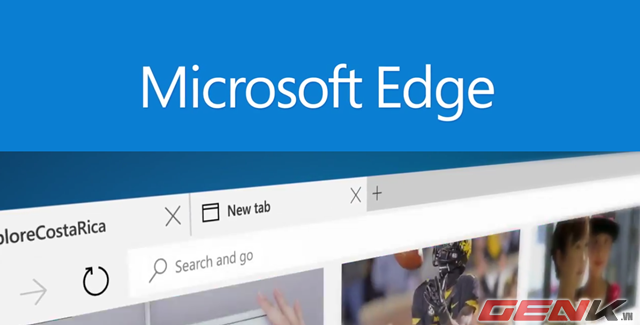
Sau đây là phần 2 của loạt bài tổng hợp những thủ thuật sử dụng trình duyệt Microsoft Edge trên Windows 10. Mời bạn đọc tham khảo.
Kích hoạt giao diện đêm (Dark Theme) cho Microsoft Edge
Bên cạnh giao diện trắng mặc định, Microsoft còn bổ sung thêm cho Edge một giao diện tối. Một số người dùng thích sử dụng nền tối trong trình duyệt web, đặc biệt là vào ban đêm để tránh gây mỏi mắt và tập trung vào công việc trên web hơn. Thêm vào đó, giao diện tối cũng mang đến lợi ích về thời lượng pin giúp người dùng có thể kéo dài thời gian làm việc.
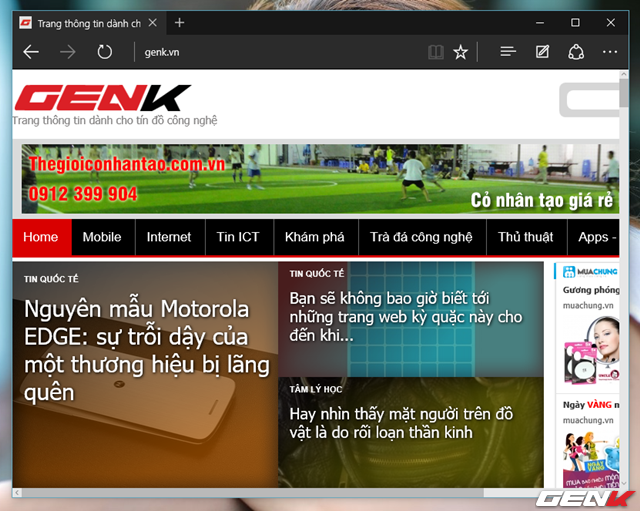
Để kích hoạt giao diện đêm cho Microsoft Edge, bạn hãy nhấn vào biểu tượng 3 chấm và chọn Settings.
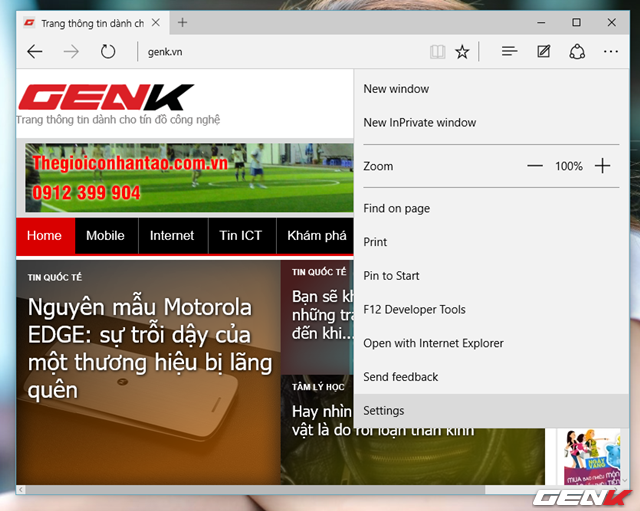
Trong trang Settings, bạn hãy nhấn vào menu ở dòng Choose a theme và chọn Dark.

Thay đổi sẽ được áp dụng ngay khi bạn.
Dùng Google làm trình tìm kiếm mặc định cho Microsoft Edge
Cũng như các ứng dụng khác trong Windows 10, Bing cũng được tích hợp sẳn và là trình tìm kiếm mặc định trong Microsoft Edge. Tuy nhiên, người dùng có thể thay đổi thiết lập này và sử dụng các trình tìm kiếm khác như Google để làm công cụ tìm kiếm mặc định cho Microsoft Edge.
Để thay đổi, bạn hãy truy cập vào địa chỉ Google.com bằng Microsoft Edge.
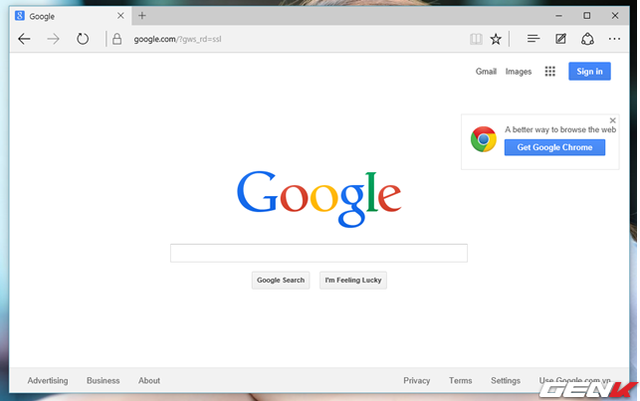
Sau đó truy cập vào Settings của Microsoft Edge.
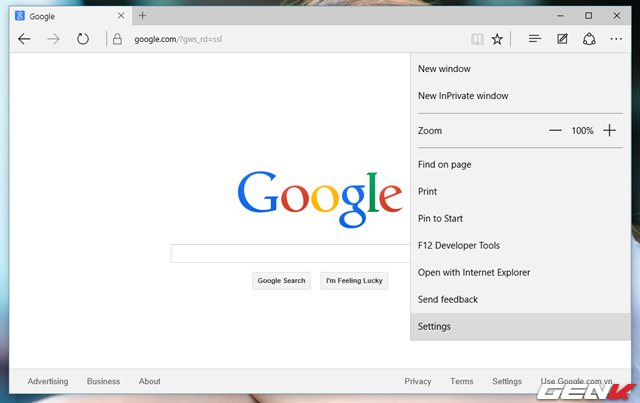
Rê chuột đến cuối trang Settings và nhấn vào tùy chọn View advanced settings.
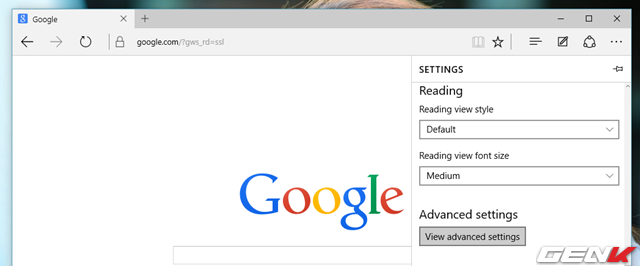
Trong trang Advanced settings, bạn hãy tìm đến tùy chỉnh mang tên Search in the address bar with, nhấp vào menu tùy chọn bên dưới và chọn Add new.
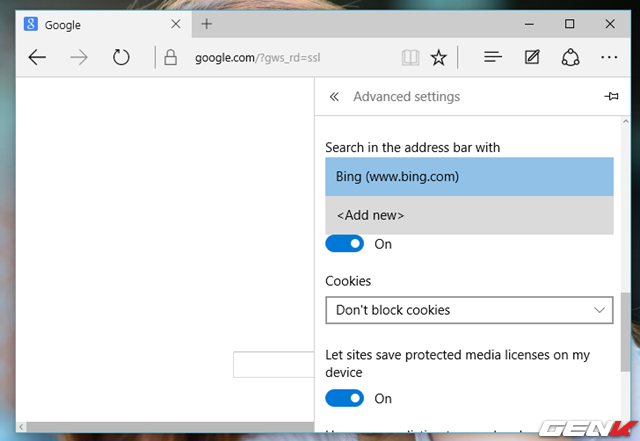
Trong các gợi ý mà Edge đưa ra, bạn hãy nhấn chọn Google Search và nhấp vào tùy chọn Add as default để thiết lập Google là trình tìm kiếm mặc định.
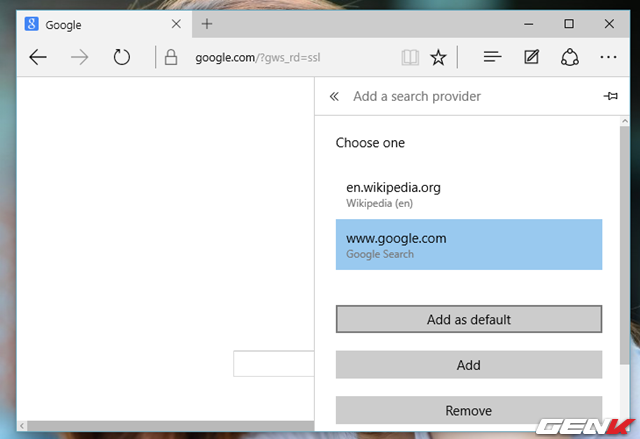
Thế là xong, bây giờ hãy thử gõ vài từ trên thanh địa chỉ xem, tùy chọn Google Search sẽ xuất hiện kề bên.
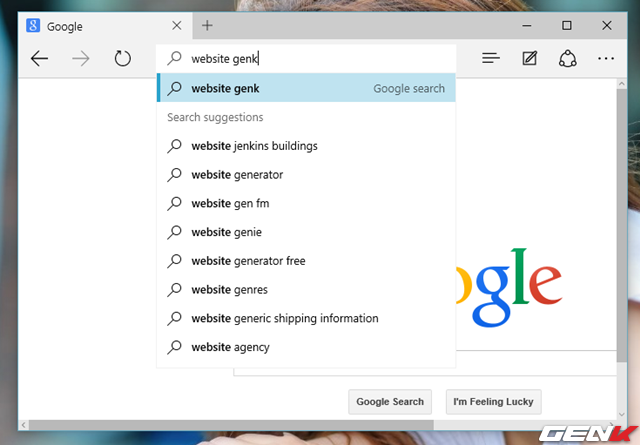
Kích hoạt trình quản lí mật khẩu và biểu mẫu cho Microsoft Edge
Tính năng quản lí mật khẩu vừa được Microsoft bổ sung cho Microsoft Edge. Tuy ở mức cơ bản nhưng khá đủ và đáp ứng tốt nhu cầu của người dùng. Bên cạnh đó, tính năng biểu mẫu cũng được bổ sung cho Microsoft Edge.
Để sử dụng, bạn hãy truy cập vào trang Settings > View advanced settings.
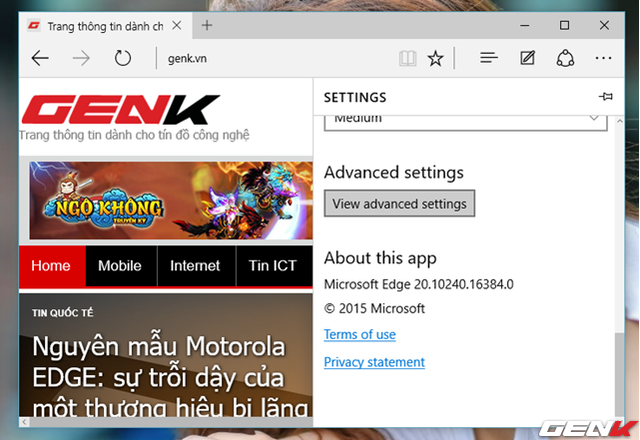
Trong trang Advanced settings, bạn hãy tìm đến nhóm tùy chỉnh có tên Privacy and Services. Tại đây bạn sẽ có 2 lựa chọn là Offer to save passwords và Save form entries.
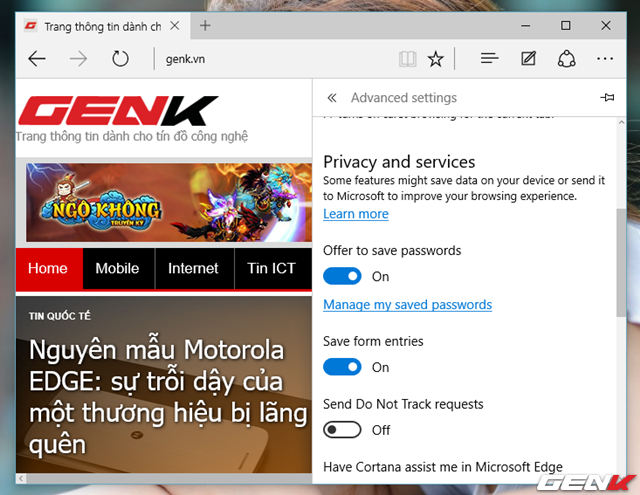
Để xem danh sách mật khẩu được lưu bởi Microsoft Edge, bạn hãy nhấn vào tùy chọn Manage my saved passwords. Tại đây bạn sẽ được cung cấp danh sách các website cùng dữ liệu tài khoản mà bạn đã đăng nhập.
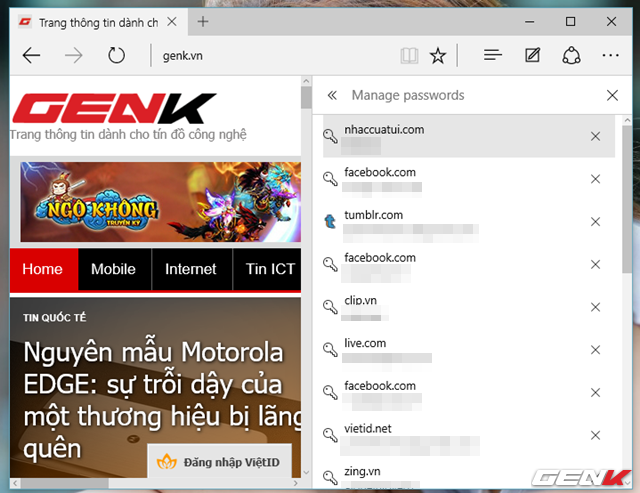
Để xóa một tài khoản nào đó, bạn hãy nhấn vào dấu X bên phải. Còn muốn xem thông tin tài khoản, bạn hãy nhấn chọn vào tài khoản đó.
(còn tiếp…)
NỔI BẬT TRANG CHỦ

Cùng nhận tiền của NASA để sản xuất tàu vũ trụ, SpaceX thành công lớn còn Boeing lỗ nặng
Boeing đứng trước những sóng gió lớn nếu không hoàn thành dự án Starliner của mình.

iPhone 14 Pro Max phát nổ khiến người dùng bị thương
